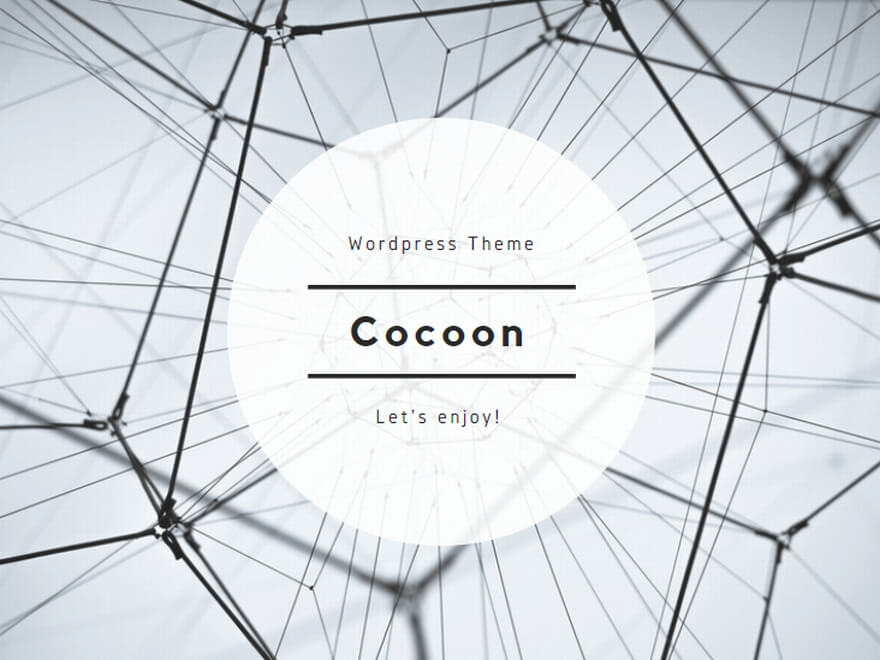iTunesやApp Storeでの支払いに「キャリア決済」という選択肢があることをご存知でしょうか?クレジットカードがなくても、スマホ料金と合算して手軽にアプリや音楽を購入できる便利な方法です。
この記事では、iTunesキャリア決済の基本的な仕組みから、設定方法、利用できるキャリア、そしてメリット・デメリット、注意点まで、初心者の方にもわかりやすく徹底解説します。手軽で安全な支払い方法を探している方は、ぜひ参考にしてください。
iTunesキャリア決済とは?基本を理解しよう
iTunesキャリア決済の定義と、従来の支払い方法との違いについて解説します。この支払い方法がどのようなものか、基本的な仕組みから見ていきましょう。
キャリア決済の仕組み
キャリア決済とは、App StoreやiTunes Storeでの購入代金を、毎月の携帯電話料金とまとめて支払う方法です。クレジットカードがなくても、スマートフォンを使っている方なら誰でも利用できます。購入した代金は、翌月の携帯電話料金に合算されて請求されるため、支払いをシンプルに管理できます。
利用できるコンテンツとサービス
キャリア決済は、Appleが提供する様々なデジタルコンテンツやサービスに利用できます。例えば、App Storeでの有料アプリの購入や、ゲーム内課金、iTunes Storeでの音楽や映画の購入に便利です。また、Apple MusicやApple TV+などのサブスクリプションサービス、iCloudストレージのアップグレード料金にも使えます。ただし、Apple StoreでのiPhone本体やアクセサリーなどの物理的な製品の購入には利用できません。
利用可能な通信キャリア(ドコモ、au、ソフトバンク)
現在、国内の主要な大手通信キャリアであるドコモ、au、ソフトバンクの3社がiTunesキャリア決済に対応しています。それぞれのキャリアでサービス名が異なりますが、基本的な仕組みは同じです。ご自身の契約しているキャリアで、簡単に設定して利用を開始できます。
格安SIMでのキャリア決済の可否
格安SIM(MVNO)を利用している場合、残念ながらiTunesキャリア決済は基本的に利用できません。これは、格安SIMの多くが大手キャリアの回線を借りているだけで、独自のキャリア決済サービスを提供していないためです。ただし、Y!mobileやUQ mobileのように、大手キャリアのサブブランドにあたる格安SIMでは利用できる場合があります。ご自身の格安SIMがキャリア決済に対応しているか、事前に確認することをおすすめします。
iTunesキャリア決済のメリットとデメリット
便利なキャリア決済ですが、利用する前に知っておきたいメリットとデメリットを比較します。ご自身の利用状況に合っているか確認しましょう。
iTunesキャリア決済には、多くの利点がある一方で、いくつか注意すべき点もあります。ここでは、そのメリットとデメリットをわかりやすく表にまとめました。
| メリット | デメリット |
|---|---|
| クレジットカードが不要です。 | 利用上限額が設定されています。 |
| 手軽に利用を開始できます。 | ポイント還元が基本的にありません。 |
| スマホ料金とまとめられます。 | キャリア変更時に手続きが必要です。 |
| 使いすぎを防止しやすいです。 |
メリット:クレジットカード不要、手軽さ、使いすぎ防止
最大のメリットは、クレジットカードを持っていなくてもAppleのコンテンツを購入できる点です。これにより、年齢制限などでクレジットカードを持てない方や、カード情報を入力したくない方も手軽に利用できます。また、スマホ料金と合算されるため、複数の支払いをまとめることができ、管理が楽になります。利用上限額が設定されているため、無制限に使いすぎる心配が少ないのもメリットと言えるでしょう。
デメリット:利用上限額、ポイント還元なし、キャリア変更時の手続き
一方で、デメリットも存在します。キャリア決済には月々の利用上限額があり、高額な買い物には不向きな場合があります。多くの場合、数千円から10万円程度で、設定された上限を超えると一時的に利用できなくなります。また、クレジットカードのように利用に応じたポイント還元がないため、ポイントを貯めたい方には物足りないかもしれません。さらに、携帯電話会社を変更する際には、再度支払い方法の設定をし直す手間が発生します。
iTunesキャリア決済の設定方法と利用手順
iPhoneやAndroidデバイスからキャリア決済を設定し、実際に利用するまでの具体的なステップを解説します。初めての方でも迷わず設定できるよう、順を追って説明します。
iPhoneでの設定手順
iPhoneでキャリア決済を設定するのはとても簡単です。数ステップで完了します。
- 設定アプリを開きます。 ホーム画面にある歯車のアイコンをタップしてください。
- ご自身の名前をタップします。 画面の一番上にあるApple IDの項目です。
- 「支払いと配送先」を選択します。 ここで現在の支払い方法を確認・変更できます。
- 「支払い方法を追加」をタップします。 新しい支払い方法を設定する項目です。
- 「キャリア決済」を選択します。 支払い方法の選択肢から選びます。
- 画面の指示に従い、電話番号などを入力し認証します。 これで設定は完了です。
Androidでの設定手順(Apple Musicなど利用時)
Androidデバイスでも、Apple MusicやApple TV+といったApple製アプリを利用する際にキャリア決済を設定できます。これは、Apple IDの支払い方法として設定するためです。
- Apple MusicなどのApple製アプリを開きます。 アプリストアからダウンロードしてください。
- アカウント設定へ進みます。 アプリ内のメニューからご自身のアカウント情報にアクセスします。
- 支払い方法を追加するオプションを選択します。 「設定」や「アカウント」の項目内にあります。
- キャリア決済を選択します。 iPhoneと同様にキャリア決済を選びます。
- 画面の指示に従って認証を完了させます。 これでAndroidデバイスからもキャリア決済を利用できます。
iTunes Store/App Storeでの購入手順
キャリア決済を設定した後は、通常の購入手順と変わりません。
- App StoreやiTunes Storeで、購入したいアプリやコンテンツを選びます。
- 「購入」または「入手」(有料の場合)をタップします。
- パスワード入力やFace ID/Touch IDでの認証を行います。
- 購入が完了します。 代金は自動的にキャリア決済で処理されます。
パスワード設定やFace ID/Touch IDによる承認
Appleはセキュリティを重視しているため、購入時には必ず認証が求められます。これは、設定によってパスワードの入力、またはFace IDやTouch IDによる生体認証で行われます。この承認ステップは、万が一デバイスを紛失したり盗まれたりした場合でも、不正な購入を防ぐ大切な役割を果たしています。安心して利用するために、パスワードや生体認証を有効にしておくことをおすすめします。
主要キャリア別の利用条件と注意点(ドコモ・au・ソフトバンク)
各通信キャリアごとに異なる利用条件や上限額、サービス内容について詳しく見ていきましょう。ご自身のキャリアに応じた情報を確認することが重要です。
ドコモ、au、ソフトバンクの3大キャリアは、それぞれ独自のキャリア決済サービスを提供しています。基本的な仕組みは同じですが、サービス名や利用上限額、詳細な管理方法に違いがあります。
| キャリア名 | サービス名 | 利用上限額(目安) | 特徴・注意点 |
|---|---|---|---|
| ドコモ | ドコモ払い(d払い) | 月数千円~10万円 | dアカウントと紐づいています。 |
| au | auかんたん決済 | 月数千円~10万円 | au IDで管理します。 |
| ソフトバンク | ソフトバンクまとめて支払い | 月数千円~10万円 | My SoftBankから確認できます。 |
ドコモ払い(d払い)のiTunes決済
ドコモユーザーは「ドコモ払い」を利用してiTunes決済ができます。これはdアカウントと連携しており、月々の利用額は携帯電話料金と合算されます。利用上限額は契約期間や利用状況によって異なり、d払いアプリやMy docomoから確認・変更が可能です。dポイントが貯まるのはd払い対応店舗での買い物で、iTunes決済ではポイント還元はありません。
auかんたん決済のiTunes決済
auユーザーは「auかんたん決済」を使ってiTunesコンテンツを購入できます。au IDで管理され、携帯電話料金と一緒に請求されます。利用上限額は、契約期間や年齢、過去の支払い状況によって変動します。au IDにログインして、My auから上限額の確認や変更が行えます。auポイント(Pontaポイント)の還元も、iTunes決済では基本的には対象外です。
ソフトバンクまとめて支払いのiTunes決済
ソフトバンクユーザーは「ソフトバンクまとめて支払い」を利用して、App StoreやiTunes Storeの支払いを行えます。こちらも月々の携帯電話料金と合算され、My SoftBankから利用状況や上限額を確認・変更できます。上限額は利用者の契約状況によって異なり、必要に応じて変更可能です。ソフトバンクのポイント還元も、iTunes決済では対象外となることがほとんどです。
キャリアごとの利用上限額と確認方法
各キャリアのキャリア決済には、利用上限額が設定されています。これは、使いすぎを防ぐための大切な機能です。一般的に、契約期間が長い方や、支払い実績が良好な方は上限額が高くなる傾向にあります。
- 確認方法: ご自身の契約しているキャリアの「マイページ」や「お客様サポート」にログインすることで、現在の利用上限額や利用状況を確認できます。
- 変更方法: これらのページから、上限額を一時的に変更したり、必要に応じて増額申請をしたりすることも可能です。ただし、増額には審査が必要な場合もあります。計画的な利用のためにも、定期的に確認することをおすすめします。
iTunesキャリア決済ができない時の原因と対処法
キャリア決済がうまくいかない場合に考えられる原因と、それぞれの解決策を具体的にご紹介します。トラブルシューティングに役立ててください。
iTunesキャリア決済が突然できなくなった場合、焦ってしまうかもしれません。しかし、ほとんどの場合はいくつかの簡単な確認で解決できます。
設定ミスや登録情報の不備
まず考えられるのは、支払い方法の設定が正しくないことです。Apple IDの支払い情報がキャリア決済に設定されているか、確認が必要です。
- 確認点: iPhoneの「設定」アプリから「自分の名前」をタップし、「支払いと配送先」に進んでください。ここにキャリア決済が登録されているか確認しましょう。また、電話番号などの登録情報に間違いがないかも重要です。
- 対処法: もしキャリア決済が選択されていない場合は、正しく設定し直しましょう。登録情報に誤りがあれば修正してください。
利用上限額を超過している
キャリア決済には、各キャリアで設定された月々の利用上限額があります。この上限額を超えてしまうと、それ以上の支払いはできません。
- 確認点: ご自身の契約しているキャリアのマイページ(My docomo、My au、My SoftBankなど)で、今月の利用状況と利用上限額を確認してください。
- 対処法: もし上限額を超過している場合は、翌月まで待つか、別の支払い方法を利用する必要があります。上限額の引き上げはキャリアの審査が必要な場合があります。
通信障害やシステムメンテナンス
ごく稀に、キャリア側やApple側のシステムメンテナンス、または通信障害が原因で利用できないことがあります。
- 確認点: 各キャリアの公式サイトやAppleのシステム状況ページで、障害情報やメンテナンス情報が発表されていないか確認しましょう。
- 対処法: これらの場合は、時間が経てば解決することがほとんどです。しばらく時間を置いてから再度試してみてください。
未払い料金がある
携帯電話料金の支払いが遅れていたり、未払いがあったりする場合、キャリア決済が利用停止されることがあります。キャリア決済は携帯料金と合算されるため、キャリア側の信用情報に影響するからです。
- 確認点: 携帯電話料金の未払いや滞納がないか、請求書やマイページで確認してください。
- 対処法: 未払い料金がある場合は、速やかに支払いを完了させましょう。支払いが確認されれば、再びキャリア決済を利用できるようになります。
支払い方法の優先順位
Apple IDに複数の支払い方法を登録している場合、支払い方法の優先順位が影響している可能性があります。
- 確認点: 「設定」アプリの「支払いと配送先」で、キャリア決済が支払い方法のリストの最上位に設定されているか確認してください。
- 対処法: キャリア決済をリストの一番上に移動させることで、優先的に利用されるようになります。
iTunesキャリア決済の利用履歴確認と管理方法
安心してサービスを使い続けるために、利用履歴の確認方法や利用状況の管理について解説します。計画的な利用を心がけましょう。
キャリア決済を計画的に利用するためには、購入履歴を定期的に確認し、利用状況を管理することが大切です。
Apple IDの購入履歴を確認する
Apple IDの購入履歴から、App StoreやiTunes Storeでの購入内容を詳細に確認できます。
- 設定アプリを開きます。
- ご自身の名前をタップします。
- 「メディアと購入」を選択します。
- 「アカウントを表示」をタップし、パスワードまたはFace ID/Touch IDで認証します。
- 「購入履歴」をタップします。 ここで、過去の購入日時、コンテンツ名、金額を確認できます。
各キャリアの利用明細で確認する
キャリア決済での購入内容は、毎月の携帯電話料金の利用明細書にも記載されます。
- 確認方法: ドコモのd払い、auかんたん決済、ソフトバンクまとめて支払いといった各キャリアのオンラインマイページで、利用明細を確認してください。キャリア決済による購入が「コンテンツ決済」などの項目で表示されます。
- メリット: 携帯料金とまとめて確認できるため、家計全体の支出を把握しやすいです。
利用上限額の設定・変更方法
キャリア決済の利用上限額は、使いすぎを防ぐための重要な機能です。この上限額は、ご自身で管理・変更することができます。
- 設定・変更方法: 各キャリアのオンラインマイページ(My docomo、My au、My SoftBankなど)にログインし、キャリア決済の設定項目から利用上限額を変更できます。
- 活用例: 高額な買い物を予定している場合は一時的に引き上げたり、使いすぎが心配な場合は低めに設定したりと、ご自身の利用状況に合わせて柔軟に調整しましょう。計画的な利用に繋がります。
よくある質問
iTunesキャリア決済はクレジットカードなしでも利用できますか?
はい、クレジットカードがなくても利用できます。iTunesキャリア決済は、携帯電話料金と合算して支払う仕組みです。事前にキャリア決済の設定を完了させるだけで、クレジットカードなしでApp StoreやiTunes Storeでの購入が可能です。
iTunesキャリア決済の利用上限額はいくらですか?
利用上限額は、契約している通信キャリアや契約期間、年齢などによって異なります。一般的に月数千円から10万円程度に設定されています。具体的な上限額は、各キャリアのマイページやお客様サポートで確認・変更が可能です。
キャリア決済で何が購入できますか?
キャリア決済では、App Storeのアプリ、iTunes Storeの音楽や映画、Apple Booksの書籍などが購入できます。また、Apple MusicやApple TV+などのサブスクリプションサービスや、iCloudストレージの料金にも利用可能です。ただし、Apple StoreでのiPhone本体などの物理的な製品購入には利用できません。
キャリア決済を設定したのに利用できません。どうすればいいですか?
まず、Apple IDの支払い方法がキャリア決済に正しく設定されているか確認してください。次に、キャリアの利用上限額を超過していないか、通信状況は良好かなども確認しましょう。携帯電話料金の未払いがある場合や、キャリア側で利用制限がかかっている場合も、キャリア決済は利用できません。これらの点を確認し、必要に応じて対処してください。
iPhone以外でもiTunesキャリア決済は利用できますか?
はい、iPhone/iPad/Macデバイスはもちろん、Androidデバイスでも利用できます。AndroidでApple MusicやApple TV+などのApple製アプリを使う際、Apple IDに紐づく支払い方法としてキャリア決済を設定し、利用することが可能です。
まとめ
iTunesキャリア決済は、クレジットカードがなくてもApp StoreやiTunes Storeのコンテンツを気軽に楽しめる、とても便利な支払い方法です。毎月のスマホ料金と合算されるため、家計管理もシンプルになります。
この記事では、キャリア決済の仕組みから、ドコモ、au、ソフトバンクでの設定方法、メリット・デメリット、そして利用できない時の対処法までを詳しく解説しました。利用上限額の確認や履歴の管理方法を理解することで、より安心してキャリア決済を活用できるでしょう。
ぜひこの情報を参考に、iTunesキャリア決済を上手に活用して、Appleの豊富なコンテンツを快適に楽しんでください。